맥북에서 파이썬을 주피터 노트북(Jupyter Notebook)을 통해 사용하고자 할 때 단계별로 환경 세팅하는 방법을 정리하고자 한다. 주피터 노트북은 파이썬용 통합 개발 환경으로, 비주얼 스튜디오(Visual Studio) 및 파이참(PyCharm)과 같이 많이 사용되는 개발 툴이다. Jupyter 라는 이름은 주피터가 지원하는 세 개의 언어인 Julia + Python + R에서 유래했으며, 주피터 랩(Jupyterlab)은 주피터의 차세대 버전이다. 참고로 주피터를 사용할 때 아나콘다를 같이 쓰기도 하는거 같지만 일단 아나콘다 없이 주피터만 사용하여 파이썬을 학습하는 과정을 알아본다.
1. 파이썬 웹사이트에서 프로그램 다운로드하여 설치하기
주피터를 사용하기 위해 일단 맥북에 파이썬을 설치해야 한다. 아래 링크의 웹페이지에서 바로 다운로드 받을 수 있다. 맥북에서 접속하니 바로 맥OS를 위한 다운로드 버튼을 보여주는 것 같다. 참고로 오늘 현재 가장 최신 버전의 파이썬은 3.10.7이다.
Download Python
The official home of the Python Programming Language
www.python.org
맥북에 파이썬이 설치되었다면 아래와 같이 주피터 노트북을 설치한다.
2. 맥북 돋보기 🔍 검색을 통해 터미널 앱 실행하기
맥북에서 돋보기를 누르면 스포트라이트 검색이 나오는데 여기에 terminal / 터미널을 입력하면 터미널 앱이 실행된다.

Terminal.app
터미널.app

(참고) 터미널 앱에서 파이썬 버전 확인하는 방법
터미널 앱 페이지에서 아래 그대로 입력하면 설치된 파이썬의 버전을 확인할 수 있다. 버전을 확인하기 위해서 V는 대문자로 입력해야 한다. 소문자 v를 입력하면 파이썬 환경으로 접속이 되는데 당황하지 말고 컨트롤 D로 빠져나올 수 있다. (맥북에도 컨트롤이 있다. 커맨드 아니고 컨트롤 D 해야된다.) 또한 파이썬은 최신 버전을 설치해도 이전 버전이 그대로 남아있는데, 3점대 세부 버전을 확인하고 싶다면 파이썬 뒤에 3을 붙이면 확인 가능하다.
python -V
python3 -V
3. 터미널에서 pip3 install 업데이트하기
터미널 창에 아래와 같이 입력해서 pip를 업데이트한다.
pip3 install --upgrade pip
pip는 Package Installer for Python, 파이썬을 위한 패키지 설치 프로그램, 즉 파이썬 패키지 관리자이다.
파이썬이라는 소프트웨어 패키지를 설치하고 관리하는 데 사용되기 때문에 파이썬을 처음 설치하거나 최신 버전을 이용하고자 할 때 업데이트가 필요한가보다. 'Successfully installed pip ~' 이런 말이 나오면 성공이다.
4. 주피터 설치하기
다음으로 아래와 같은 명령어를 입력하여 주피터를 설치한다. 처음에 3을 빼먹고 그냥 pip install jupyter 해서 중단하고 다시 했는데 아직까진 문제가 없는듯하지만 그래도 pip3이라고 넣자.
pip3 install jupyter
이때 아래와 같은 팝업이 발생하면 xcode 설치가 필요한 것이므로 여기에서 바로 [설치] 버튼을 누르면 된다.

설치를 시작하는데 남은 시간이 갑자기 막 48시간 이렇게 나와서 무슨 바이러스 피싱 팝업인 줄 알고 한번 중단했는데 xcode 실행을 위해 아래와 같은 명령어를 입력해도 동일한 설치 팝업이 뜨는 것을 보니 맞게 한거 같다.
xcode-select --install
다시 시도해도 다행히 이전에 다운로드를 중단한 지점까지는 금방 설치가 되었고 잔여 시간은 14분, 9분 이렇게 정상적으로 보이기 시작했다. 완료 팝업이 나오면 성공이다.
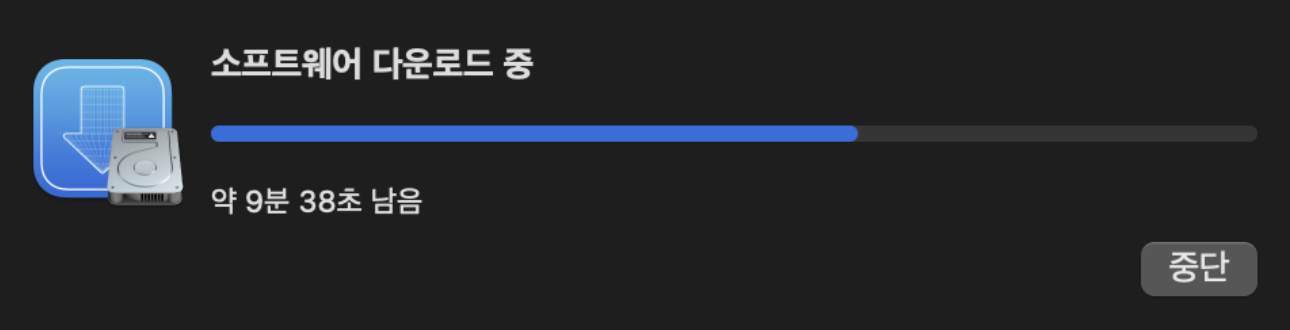
5. 터미널에 주피터 노트북을 입력하면 브라우저에서 실행된다.
터미널에 'Successfully installed ~' 이런 말이 마지막으로 나와있는걸 보고 이제 주피터를 실행해보았다. 아래 명령어를 입력하면 브라우저 새창으로 주피터가 열린다.
jupyter notebook
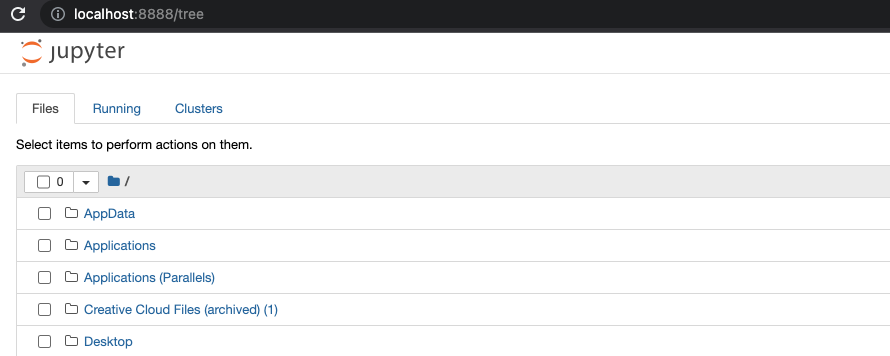
맥북에서 파이썬을 학습하기 위해 주피터 노트북을 실행하는 방법을 알아보았다.
여기에서 무엇을 할 수 있을지는 다음 포스팅에서 하나하나 해보면서 정리해볼 예정이다.
🧑🏻💻🧑🏻💻🧑🏻💻
'IT & Computer > Python & text mining' 카테고리의 다른 글
| 파이썬 텍스트 마이닝 라이브러리 - NLTK(Natural Language Toolkit) (0) | 2023.02.27 |
|---|---|
| 텍스트 마이닝 4단계와 유용한 파이썬 라이브러리 6가지 (0) | 2023.02.24 |
| ⏰ 파이썬으로 실시간 인기 검색어 확인하고 스크린샷 자동 저장 | 2023년 2월 9일 오후 3:30 기준 (0) | 2023.02.09 |
| 텍스트 마이닝(Text Mining)의 기본 개념 - 데이터 마이닝과 다르거나 유사한 점 (0) | 2022.09.29 |
| 맥북(MacBook)으로 파이썬(Python) 학습 - 주피터 노트북(Jupyter Notebook) 에서 새 화면 만들기 (0) | 2022.09.18 |




댓글